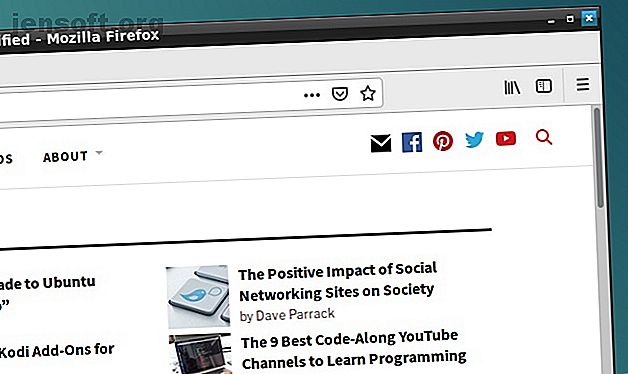
लिनक्स में अनुत्तरदायी कार्यक्रमों को मारने के 7 तरीके
विज्ञापन
लिनक्स सॉफ्टवेयर समस्या पैदा किए बिना काम करने के लिए पर्याप्त मजबूत है, लेकिन कभी-कभी सर्वश्रेष्ठ ऐप्स भी लटका सकते हैं। उनके दुर्घटनाग्रस्त होने की प्रतीक्षा करने के बजाय, आप इन अनुत्तरदायी कार्यक्रमों को मार सकते हैं। वास्तव में, लिनक्स कार्यक्रमों को मारने के लिए बहुत सारे तरीके हैं जो आपको मिल सकते हैं कि आप पसंद के लिए खराब हो गए हैं!
अब "आवश्यक लिनक्स कमांड" धोखा पत्र अनलॉक!
यह आपको हमारे समाचार पत्र पर हस्ताक्षर करेगा
अपना ईमेल अनलॉक दर्ज करें हमारी गोपनीयता नीति पढ़ेंयदि आप लिनक्स में एक एप्लिकेशन के साथ समस्याओं का सामना कर रहे हैं, तो लिनक्स में प्रोग्राम को मारने के कई तरीके हैं।
1. "एक्स" पर क्लिक करके लिनक्स प्रोग्राम को मारें

आपने शायद पहले से ही दूर चलने और गर्म पेय बनाने की कोशिश की है। यदि आप अपने पीसी में यह पता लगाने के लिए लौटे हैं कि ऐप अभी भी लटका हुआ है, तो संभवतः फिर से काम शुरू करने के लिए पर्याप्त समय है। एक अनुत्तरदायी ऐप में आमतौर पर ग्रे-आउट बटन या विकल्प होते हैं जो काम नहीं करते हैं। आप स्क्रीन के चारों ओर ऐप विंडो को स्थानांतरित करने में भी असमर्थ हो सकते हैं।
तो समाधान क्या है? शीर्ष कोने में एक्स बटन पर क्लिक करें (बाएं या दाएं, आपके लिनक्स ऑपरेटिंग सिस्टम पर निर्भर करता है)। यह अपने ट्रैक में मृत कार्यक्रम को रोकना चाहिए। हो सकता है कि आपको एक डायलॉग बॉक्स दिखाई दे, जो आपको इंतजार करने को कहे या अब इसे समाप्त करने के लिए बाध्य करें ।
यदि सभी योजना में जाते हैं, तो कुछ डिस्ट्रोस आपको त्रुटि रिपोर्ट भेजने के लिए प्रेरित करेंगे।
2. लिनक्स प्रक्रिया को मारने के लिए सिस्टम मॉनिटर का उपयोग करें

अगला विकल्प आपके लिनक्स ऑपरेटिंग सिस्टम के सिस्टम मॉनिटर उपयोगिता को खोलना है। यह आमतौर पर सिस्टम टूल मेनू में पाया जाता है और प्रोसेस टैब के तहत चलने वाली प्रक्रियाओं की सूची प्रदर्शित करता है।
यहां एक अनुत्तरदायी एप्लिकेशन को बंद करने के लिए, बस इसे चुनें और राइट-क्लिक करें। आपके पास फिर तीन विकल्प हैं:
- स्टॉप प्रोसेस: यह प्रक्रिया को रोक देता है, जिससे आप इसे बाद में जारी रख सकते हैं। यह ज्यादातर मामलों में काम नहीं करेगा।
- अंतिम प्रक्रिया: एक प्रक्रिया को बंद करने का सही तरीका, यह सुरक्षित रूप से आवेदन को समाप्त कर देगा, रास्ते में अस्थायी फ़ाइलों की सफाई करेगा।
- किल प्रक्रिया: यह चरम विकल्प है और इसका उपयोग केवल तभी किया जाना चाहिए जब एंड प्रोसेस विफल हो जाए।
क्रम में इनका उपयोग करना सबसे अच्छा है। हालाँकि, यदि अनुप्रयोग एक है जो नियमित रूप से लटका रहता है, तो आप एक कमांड का उपयोग करना पसंद कर सकते हैं जिसे आप जानते हैं।
3. बल मार डालो लिनक्स प्रक्रियाओं के साथ "xkill"
एक और विकल्प जो आप नियोजित कर सकते हैं वह है xkill। यह उबंटू में स्थापित एक फोर्स किल टूल है, लेकिन यदि आवश्यक हो तो आप इसे अन्य वितरणों पर टर्मिनल के माध्यम से स्थापित कर सकते हैं। जब कहा जाता है, तो xkill आपको किसी भी डेस्कटॉप प्रक्रिया को बंद करने में सक्षम करेगा। इसे निम्न कमांड के साथ स्थापित करें:
sudo apt install xorg-xkill एक बार यह पूरा हो जाने के बाद, बस टाइप करके xkill चलाएं
xkill आपका माउस पॉइंटर तब एक क्रॉस (या खोपड़ी) प्रदर्शित करेगा। इसे बंद करने के लिए आपत्तिजनक एप्लिकेशन पर बायाँ-क्लिक करें
यदि इनमें से किसी भी डेस्कटॉप-केंद्रित विधियों के साथ अपने अनुत्तरदायी एप्लिकेशन को बंद करना संभव नहीं है, तो समाधान कमांड लाइन हो सकता है ...
4. "मार" कमांड का उपयोग करें
यदि आपका एप्लिकेशन अनुत्तरदायी है और उपरोक्त सुझाव काम नहीं करते (GUI अनुत्तरदायी हो सकते हैं), टर्मिनल खोलने के लिए Ctrl + Alt + T मारा।
आपके एप्लिकेशन को बंद करने में आपकी मदद करने के लिए कई कमांड लाइन विकल्प उपलब्ध हैं। बेहतर अभी भी, ये आपके कंप्यूटर पर या किसी अन्य डिवाइस से SSH पर कनेक्ट करके उपयोग किया जा सकता है।
मार कमांड का उपयोग यहां किया जा सकता है, लेकिन पहले एक प्रक्रिया आईडी की आवश्यकता होती है। आप इसकी प्रक्रिया आईडी के लिए एप्लिकेशन से पूछताछ करने वाली कमांड चलाकर इसे पा सकते हैं:
ps aux | grep [process name] परिणाम प्रक्रिया आईडी प्रदर्शित करेगा। यह तो निम्नानुसार इस्तेमाल किया जा सकता है:
kill [process ID] ध्यान दें कि आपको sudo के साथ कमांड को जोड़ना होगा।

5. "pgrep" और "pkill" का उपयोग करें
क्या होगा यदि आप नहीं जानते, या नहीं पा सकते हैं, तो प्रक्रिया आई.डी. यह वह जगह है जहाँ pkill कमांड आती है। प्रोसेस आईडी के बजाय, प्रक्रिया नाम के साथ बस pkill का उपयोग करें:
pkill [process name] वैकल्पिक रूप से, आप प्रक्रिया ID खोजने के लिए pgrep कमांड का उपयोग कर सकते हैं:
pgrep [process name] ... और इसके बाद, प्रक्रिया आईडी के साथ pkill का उपयोग करें।
pkill [process ID] 
किल कमांड के साथ, इस प्रक्रिया को लगभग 5 सेकंड के भीतर बंद कर देना चाहिए।
6. "मार" के साथ सभी उदाहरणों को मार डालो
किल या पकील के साथ कोई भाग्य नहीं? यह परमाणु विकल्प का उपयोग करने का समय है: किलॉल।
सौभाग्य से, यह उतना विनाशकारी नहीं है जितना यह हो सकता है। किलॉल कमांड एक निर्दिष्ट कार्यक्रम के सभी उदाहरणों को समाप्त कर देगा। इसलिए, एक फ़ायरफ़ॉक्स विंडो को मारने के बजाय, निम्न कमांड उन सभी को समाप्त कर देगा:
killall firefox आपको केवल प्रक्रिया नाम और किलॉल कमांड की आवश्यकता है (संभवतः आपके सेटअप द्वारा मांगे जाने पर सूडो के साथ)।
killall [process name] स्वाभाविक रूप से, आपको जरूरत पड़ने पर ही इस कमांड का उपयोग करना चाहिए। यह अधिकांश अनुत्तरदायी कार्यक्रम स्थितियों के लिए अनुपयुक्त है।
7. फोर्स-किल कीबोर्ड शॉर्टकट बनाएं
अनुत्तरदायी सॉफ़्टवेयर को बंद करने के लिए समय बचाना चाहते हैं? सबसे अच्छा विकल्प एक कीबोर्ड शॉर्टकट बनाना है। यह आपको ऐप को बंद करने का तत्काल विकल्प देगा, लेकिन इसके लिए काम करने के लिए xkill की आवश्यकता है।
उबंटू में, सेटिंग> कीबोर्ड खोलें और शॉर्टकट पर क्लिक करें । नया शॉर्टकट बनाने के लिए, कस्टम शॉर्टकट का चयन करें। नाम और आदेश दोनों के लिए इनपुट "xkill", फिर लागू करें । यह आपको शॉर्टकट सूची में लौटा देगा - शॉर्टकट का चयन करें, फिर आवश्यक कीबोर्ड संयोजन दबाएं जिसे आप इसे कॉल करने के लिए उपयोग करेंगे।

अगली बार आपको किसी ऐप को बंद करने की आवश्यकता है, बस कीबोर्ड शॉर्टकट का उपयोग करें। माउस पॉइंटर एक X बन जाएगा, और आप उस ऐप पर कहीं भी क्लिक कर सकते हैं जिसे आप बंद करना चाहते हैं।
गैर जिम्मेदार सॉफ्टवेयर से बचें: अपने हार्डवेयर को अपग्रेड करें
क्या अनुत्तरदायी अनुप्रयोग नियमित रूप से समस्याएं पैदा कर रहे हैं? आप शायद अपने लिनक्स कंप्यूटर में कुछ बदलाव करने से लाभान्वित हो सकते हैं।
अतिरिक्त रैम को स्थापित करना आपके कंप्यूटर को अधिक शक्ति देने का नंबर एक तरीका है और भविष्य में गैर-जिम्मेदार बनने से उन मनमौजी ऐप्स को बनाए रखने के लिए सिर्फ एक चीज हो सकती है।
तो, अगली बार जब लिनक्स एप्लिकेशन या यूटिलिटी हैंग हो जाती है और अनुत्तरदायी हो जाती है, तो आपको बस इन सभी में से एक को लागू करना होगा:
- कोने में X पर क्लिक करें।
- सिस्टम मॉनिटर का उपयोग करें।
- Xkill ऐप का उपयोग करें।
- मार डालो कमान।
- Pkill के साथ ऐप्स बंद करें।
- सॉफ़्टवेयर को बंद करने के लिए किलॉल का उपयोग करें।
- एक कीबोर्ड शॉर्टकट बनाएं।
यदि इनमें से कोई भी समाधान काम नहीं करता है और आप नियमित रूप से अनुत्तरदायी लिनक्स एप्स का अनुभव कर रहे हैं, तो अपने पुराने पीसी को नया लाइट देने के लिए लाइटवेट लिनक्स ऑपरेटिंग सिस्टम 13 लाइटवेट लिनक्स डिस्ट्रीब्यूशन पर स्विच करने पर विचार करें। अपने पुराने पीसी को नया लीज देने के लिए 13 लाइटवेट लिनक्स डिस्ट्रीब्यूशन। जीवन के ये फ्लेवर सीपीयू और रैम पर हल्के होते हैं, मतलब पुराने और कमजोर उपकरणों पर ये बहुत अच्छे चलते हैं! अधिक पढ़ें ।
इसके बारे में अधिक जानें: लिनक्स टिप्स, टास्क मैनेजमेंट, टेक सपोर्ट, समस्या निवारण।

